معرفة سرعة اتصال الإنترنت الخاص بي. لماذا تختبر السرعة نتائج مختلفة
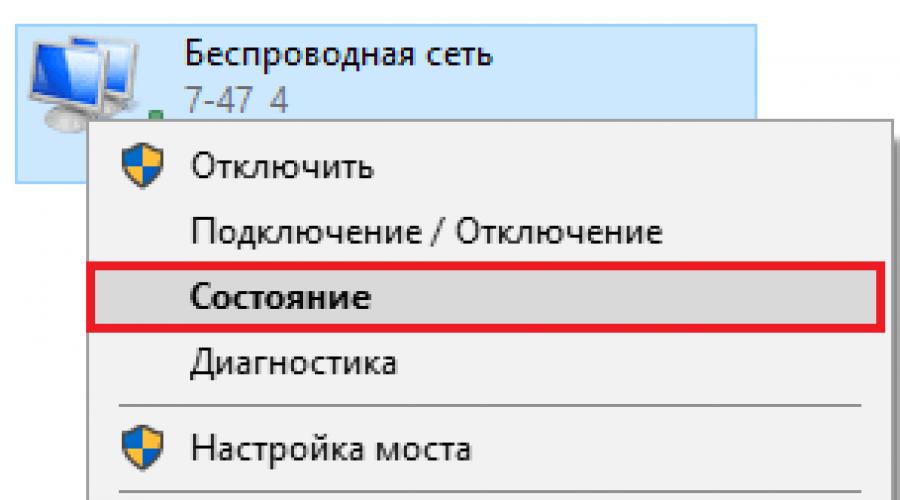
غالبا ما يواجه العديد من مستخدمي أجهزة الكمبيوتر بسرعة منخفضة الإنترنت. إذا كنت قد قمت بتوصيل الإنترنت عالي السرعة، فهي تجميد مرارا وتكرارا باستمرار، ثم يمكن أن يكون السبب الأول هو المزود. أيضا على سرعة الإنترنت يمكن أن تؤثر على الفيروسات والمتصفح ومشاكل الكمبيوتر.
غالبا ما يواجه العديد من مستخدمي أجهزة الكمبيوتر بسرعة منخفضة الإنترنت. إذا كنت قد قمت بتوصيل الإنترنت عالي السرعة، فهي تجميد مرارا وتكرارا باستمرار، ثم يمكن أن يكون السبب الأول هو المزود. أيضا على سرعة الإنترنت يمكن أن تؤثر على الفيروسات والمتصفح ومشاكل الكمبيوتر.
قبل أن تقرر ما يجب القيام به لزيادة سرعة الإنترنت، يجب عليك أولا معرفة سرعتها في الوقت الحالي. في هذه المقالة، سنخبرك بكيفية التحقق من سرعة الإنترنت على جهاز كمبيوتر مع نظام التشغيل Windows 7، ومع أنظمة التشغيل الأخرى، بحيث ستتمكن من التعبير عن مطالبة بالمزود.
سرعة الإنترنت تحقق من خلال Speedtest.net
يعتبر المواقع الأكثر ملاءمة وأكثر دقة للتحقق من سرعة الإنترنت. speedtest.net.
ولكن قبل بدء الشيك، تعلم الوضع من سرعة المزود للإنترنت، في معظم الأحيان يشيرون إلى السرعة "إلى"، على سبيل المثال ما يصل إلى 100 ميغابايت / ثانية. على الفور أنه يستحق القول أن هذه الكذبة، نادرا ما تلبي الإنترنت، والتي ستكون قادرة على الوصول إلى سرعة 100 ملغ / ثانية، (على الرغم من أن قضايا روستيليكوم أكثر تعلنا بموجب عقد السرعة.
في هذه الحالة، تكون السرعة المعلنة 50 ميغابايت، وكما يمكن رؤيتها في لقطة شاشة، فإن سرعة الاستلام أعلى حقا)، ولكن مهمتنا ستحقق مما إذا كان هناك ما لا يقل عن 2-3 ميغابايت / ثانية سيكون كافيا ل تشغيل الموسيقى أو الفيديو أقل بسرعة.
- 1 وبعد نذهب إلى الموقع بالرجوع SpeedT.Net.
- 2 وبعد انقر فوق الزر "بدء التحقق" أو إذا كان لديك إصدار اللغة الإنجليزية من موقع الويب "ابدأ اختبار".
- 3 وبعد بعد الضغط على الزر يبدأ في التحقق من سرعة الإنترنت. لا تحتاج إلى فعل أي شيء، سوف يتحقق البرنامج نفسه. ينصح بتعطيل جميع العمليات التي يتم تحميل الإنترنت، لأنها قد تؤثر على المؤشرات النهائية. سيستغرق عملية التحقق من بضع ثوان إلى دقيقة واحدة.
- 4 وبعد في النهاية، سترى بينغ (بينغ) (بينغ)، (قليلا عن بينغ نفسها. يسمى Ping (من الإنجليزية) وقت رد الفعل على اتصال الإنترنت: وهي كمبيوتر عميل سريع، أرسل طلبا، يستقبل استجابة من الخادم. يتم قياس Ping في MilliSeconds (MS، MS)، وبطبيعة الحال بينغ الأصغر - أفضل وبعد القيمة المثالية تصل إلى 40 مللي ثانية، أعلاه - بالفعل Ping Bing، مما يؤدي إلى تطبيقات الشبكة "التجمد"). سرعة التنزيل (سرعة التنزيل) وسرعة تحميل. الشيء الرئيسي هو معرفة سرعة الاستلام، إذا كان 5 ميغابايت / ثانية، ثم هذه السرعة كافية تماما. مهمتنا هي التحقق من السرعة الحقيقية للإنترنت مع المزود المعلن. إذا لم تتطابق حتى قريبا، فأنت بحاجة إلى الاتصال بالموفر بشكل عاجل، أو تغييره إلى آخر.
التحقق من سرعة الإنترنت من خلال 2IP.RU
إذا كنت ترغب في التأكد تماما من أن سرعة الإنترنت يمكنها استخدام موقع آخر 2IP. وبعد ولكن معرفة، يمكن أن يكون كلا المواقع المقدمة خطأ قليلا، لذلك عد المتوسط \u200b\u200bبعد التحقق من السرعة.
- 1 وبعد انتقل إلى الموقع بالرجوع إليها.
- 2 وبعد في الجانب الأيسر من الشاشة، انقر فوق الزر "سرعة الاتصال بالإنترنت" في حقل "الاختبارات".
- 3 وبعد على الصفحة التي تفتح، تحقق مما إذا تم الإشارة إلى موقعك ومزود الإنترنت الخاص بك. إذا كانت جميع البيانات تتزامن، انقر فوق الزر "اختبار".
- 4 وبعد انتظر بضع ثوان أثناء حساب البرنامج سرعة الإنترنت.
- 5
وبعد بعد التحقق، سيتم فتح الصفحة التي سيتم فيها كتابة IP، المزود، النظام الأساسي، بينغ والوقت. فقط أقل من الأرقام الخضراء هي سرعة الإنترنت.
كما ذكر بالفعل، يتم فحص كلا الخدمات بطريقتها الخاصة في أوقات مختلفة. إذا كان هناك 2 ملغ / ثانية على Speedtest، وفي 2IP 1 ملغ / ثانية، ستكون متوسط \u200b\u200bسرعة الاختيار 1.5 ملغ.
ياندكس. متر الإنترنت - تحقق سرعة الإنترنت
لدينا العديد من الخدمات الجيدة والمفيدة، بما في ذلك التحقق من سرعة الإنترنت. نذهب عبر هذا الرابط - yandex.ru/internet، واضغط على زر "قياس"
الآن تعرف كيفية التحقق من سرعة الإنترنت على الكمبيوتر. إذا كنت ترغب في معرفة سرعة الإنترنت الحالية دائما، يمكنك تنزيل برنامج خاص للكمبيوتر. لكن هذه البرامج لها ناقص - أنها تبطئ ببطء الكمبيوتر والاتصال بالإنترنت. لذلك، تحتاج إلى حل مثل هذا البرنامج على جهاز كمبيوتر أم لا!
شراء مزود خدمة، ونأمل أن تكون سرعة اتصال الإنترنت كما هو موضح في العقد. حسنا، أو هكذا تقريبا. ومع ذلك، في الممارسة العملية، نادرا ما يتوافق مع الأرقام على الورق، لأنه يؤثر على كتلة العوامل - من تحميل الشبكة إلى حالة جهاز العميل - الكمبيوتر أو الهاتف الذكي أو الكمبيوتر اللوحي أو التلفزيون الذكي. بالإضافة إلى ذلك، يشير عقد المزود إلى أقصى سرعة، وليس سرعة الاتصال الفعلية. ومع ذلك، إذا كان آخر وأقل بكثير من الأول، يمكن استجواب جودة الخدمة.
لمراقبة عمل المزود وكن على دراية بالسرعة الحقيقية للإنترنت، تحتاج إلى معرفة كيفية تحديد ذلك. لهذا، يوجد عدد كبير من البرامج الخاصة وخدمات الويب المجانية التي سنلتقي بها اليوم. ولكن دعنا نبدأ بأي مظاهر نظام التشغيل Windows في هذا الصدد. ومعرفة أيضا كيفية الحصول على النتيجة الأكثر موثوقية.
ميزات المدمج في النوافذ
السرعة الحالية للاتصال بالإنترنت أسهل وأسرع لرؤية مدير المهام في علامة التبويب "الأداء". إذا تم تحميل الشبكة قليلا، فستكون الرسم البياني في نافذة "النطاق الترددي" منخفضا؛ إذا كان ذلك بقوة - سيتم ملء النافذة تقريبا تماما، وستأتي السرعة الموضحة في الزاوية اليمنى العليا إلى ما هو محدد في العقد مع المزود. لذلك يجب أن يكون طبيعيا. إذا، مع وجود تحميل قوي للشبكة، فإن السرعة لا تزال منخفضة، وهذا يعني أن عقبة نشأت في مكان ما. فقط هذا هو أين - هل لديك أمه؟
لمعرفة سرعة الإنترنت الأكثر واقعية (من الناحية النظرية) ضمن نوع معين من الاتصال، افتح مجلد "اتصالات الشبكة" وحدد قسم "الحالة" في قائمة السياق.

المعلومات التي تحتاجها موجودة في علامة التبويب عام.

السرعة الحقيقية هي عادة 2-3 مرات أقل من الحد الأقصى. بالمناسبة، عند نقل البيانات إلى شبكة Wi-Fi وعلى الكابل، قد تختلف في بعض الأحيان.
افترض أنك قمت بتثبيت أن الإنترنت على جهاز الكمبيوتر الخاص بك يجب أن يعمل بشكل أسرع. المهمة التالية هي معرفة من يقود في تقليل السرعة - أجهزتك أو مزودك.
كيفية التحقق من سرعة اتصال الإنترنت يدويا
للحصول على النتيجة الأكثر موثوقية، تحقق من سرعة الإنترنت على الكمبيوتر الذي يتم توصيل كابل شبكة موفر. إذا لم يكن هناك أي إمكانية لإدخال الكابل مباشرة في الكمبيوتر، على سبيل المثال، في حالة دعمها فقط الاتصالات اللاسلكية أو ربط الاتصال بمقبول جهاز التوجيه الخاص بجهاز التوجيه، افصل جميع الأجهزة الأخرى من الإنترنت.
- قم بإعداد ملف 1 جيجابايت وحدد أي خدمة ويب سحابة تقوم بتنزيله، على سبيل المثال، قرص ياندكس أو محرك Google. من المهم أن لا تحد الخدمة سرعة التنزيل وتحميل المحتوى.
- أغلق جميع البرامج التي تستخدم الشبكة والإنترنت لتعظيم القناة.
- تعطيل عملاء VPN وخوادم الوكيل إذا لم تكن رابط إلزامي لإنشاء الوصول إلى الشبكة العالمية.
- جاء الوقت والبدء في تنزيل الملف إلى خادم السحابة. حدد وقت الانتهاء من التنزيل.
- ضمن التحكم في الوقت، قم بتنزيل الملف مرة أخرى إلى جهاز الكمبيوتر.
معرفة حجم الملف في ميغابايت وعدد الثواني التي تنفق على نقلها، يمكنك بسهولة حساب سرعة الإنترنت في MBIT / S. إذا كان قريبا من العقد المحدد في العقد، فهذا يعني أن المزود سيؤدي إلى التزاماتك، وقدر التباطؤ في أجهزتك. إذا لم يكن كذلك، فهذا يعني، على العكس من ذلك.
يمكن لأولئك الذين لا يريدون إجراء الحسابات التحقق من سرعات أساليب الإنترنت، والتي سيتم مناقشتها أدناه. إلى بدقة، ننصحك بالتحقق من عدة مرات في غضون ساعة.
خدمات الويب
تحقق من سرعة الإنترنت باستخدام خدمة 2IP أسهل بسيطة: اضغط على زر "اختبار" وانتظر لمدة 1-2 دقائق.

بالإضافة إلى مؤشرات Ping، وكذلك السرعات الواردة والصادرة، فإن 2IP تجعل من الممكن معرفة:
- مؤشرات الإنترنت المتوسطة السرعة في مدينتك.
- متوسط \u200b\u200bمؤشرات عالية السرعة بين مشتركي المزود الخاص بك.
- أفضل الاختبارات على جميع مقدمي الخدمات في اليوم الحالي.
- إجمالي عدد القياسات بين جميع مقدمي الخدمات.
هذا النوع من المعيار. يوضح الجدول أدناه 10 جدول القياس الأخير.
بالمناسبة، في تاريخ التحقق، لا يوجد أي من أكبر قادة سوق خدمة المزود في الاتحاد الروسي، روسيا البيضاء، أوكرانيا وكازاخستان - روستيليكوم، بايكريا، Ukrtelecom، كازاختيليكوم، MTS، Beeline، Akado، Yota، Dom.ru ، Sitilink و TTK، لم يسجل حامل. كانت الأماكن الأولى التي احتلت شركات صغيرة وغير معروفة للغاية.
وأكثر من ذلك. إذا كان لديك شيء تخبره في خدمات مزود الإنترنت الخاص بك للمستخدمين الآخرين، فيمكنك ترك المراجعة حوله على الموقع.
- خدمة مجانية بسيطة لهذا الغرض. لبدء التحقق، يكفي النقر فوق الزر "ابدأ". سيتم عرض النتيجة على الشاشة في بضع دقائق.

بالمناسبة، إذا قمت بالتسجيل في Speedtest (هذا مجاني أيضا)، يمكنك حفظ نتائج الشيكات في حسابك ومشاركة روابط إليهم مع مستخدمين آخرين.
بالإضافة إلى خدمة الويب المتاحة عبر الإنترنت عبر متصفح من أي جهاز، موجود SpeedTest في شكل منصات تطبيقية للثابتة (Windows و Mac OS X) والهاتف المحمول (iOS و Android و Windows Mobile أو Amazon).
ياندكس. متر الإنترنت
خدمة Yandex.Intex يحدد سرعة المركبات الواردة والصادرة دون ping. ومع ذلك، بالإضافة إلى ذلك، فإنه يظهر معلومات مفصلة حول اتصالك بالإنترنت ونظام التشغيل والمتصفح الذي قمت فيه بإطلاق شيك. من المؤسف أن المعايير والفرص للحفاظ على نتائج الاختبار هنا لا يتم توفيرها هنا.

لبدء المسح الضوئي، انقر فوق الزر "قياس". النتيجة، مثل المنافسين، تظهر على الشاشة بعد 1-2 دقائق.
يذكر جدا مجموعة وظائف نفس الاسم في المجال "RU" ويختلف عنها فقط بأسلوب التصميم. بالإضافة إلى زر سرعة الإنترنت، يحتوي هذا المورد على تصنيف مقدمي الخدمات الأوكرانية والشيكات الأخيرة.
يفتح المستخدمون الذين يعانون من موقع IP الروسي 2ip.ua في الروسية، سكان أوكرانيا - في الأوكرانية.
 لبدء التحقق، انقر فوق "اختبار". سيتم عرض النتيجة في نفس الوقت الذي تكون فيه الباقي.
لبدء التحقق، انقر فوق "اختبار". سيتم عرض النتيجة في نفس الوقت الذي تكون فيه الباقي.
banki.ru.
يستخدم Banki.ru الاختبارات التي توفرها Whosts من شركة الاتصالات. واحد منهم هو فحص وقت الاستجابة التقليدي (Ping) وسرعات الإنترنت الواردة والصادرة، والثاني - التحقق من جودة عرض الفيديو عبر الإنترنت. الاختبار التالية، تعرض الخدمة وصفا موجزا للاتصال الخاص بك: ما مدى سرعة تفتح السلسلة الجديدة من الفيلم، كم من الوقت سوف تذهب لتنزيل الألبوم وتنزيل الصور على الشبكة الاجتماعية، ما هو الفيديو الأمثل لاتصالك، وسوف الصورة على المشاهدة عبر المتصفح سوف تجمد.

باستخدام الخدمة على banki.ru لا يختلف عن الباقي.
برامج مجانية لفحص سرعة الإنترنت على أجهزة الكمبيوتر والأجهزة المحمولة
إذا كنت تستخدم الخدمات المذكورة أعلاه عدة مرات على التوالي، فاحظت أن مؤشرات النطاق الترددي عبر الإنترنت ستكون مختلفة دائما. هذا طبيعي، ولكن ليس بالمعلومات، خاصة عندما يعمل الاتصال مع الانقطاعات. التطبيقات، على النقيض من خدمات الويب، السماح بمراقبة حركة مرور الشبكة باستمرار. وهذا هو مصلحتهم الرئيسية.
nettraffic لنظام التشغيل Windows.
الأداة المساعدة المصنعة في الإصدارات التثبيت والخاصة هي نافذة صغيرة تتسكع باستمرار في زاوية الشاشة، حيث يتم عرض سرعة الاتصال في الوقت الفعلي.

بالإضافة إلى البيانات الحالية، فإنه يجمع إحصاءات حركة المرور للفواصل الزمنية المحددة من قبل المستخدم. يمكن مراقبة واجهات شبكة متعددة في نفس الوقت.
tmeter لنظام التشغيل Windows.
- أداة مراقبة حركة مرور الإنترنت أكثر تطورا من الأداة المساعدة السابقة، ولكن أيضا بسيطة للغاية لفهم واستخدامها. بالإضافة إلى المعلمات عالية السرعة، يجمع إحصائيات حول عناوين IP للموارد والموانئ والبروتوكولات الزائرة، إلخ.

يحتوي TMeter على جدار حماية ومموزع حركة مرور مدمج (شكل حركة المرور) بين أجهزة الشبكة المحلية. تصبح هذه الوظائف متاحة إذا كان البرنامج يعمل على جهاز كمبيوتر يتم استخدامه كعبارة للاتصال بالإنترنت للأجهزة الأخرى.
تم تصميم الأداة المساعدة لمراقبة التدفق بالكامل للمعلومات التي تمر عبر محول الشبكة، بما في ذلك معدلات نقل البيانات. اللغة الإنجليزية في البداية، ولكن يتم إصدار الكراك لأنه (متوفر في صفحة التنزيل)، وهو ما يكفي للنسخ إلى المجلد مع الملف القابل للتنفيذ أو أرشيف البرنامج.
 يعمل NetworkTrafficView دون تثبيت ولا يتطلب إعدادات خاصة. يتم عرض بيانات الاتصال كجدول في نافذة الأداة المساعدة الرئيسية والفريدة.
يعمل NetworkTrafficView دون تثبيت ولا يتطلب إعدادات خاصة. يتم عرض بيانات الاتصال كجدول في نافذة الأداة المساعدة الرئيسية والفريدة.
اختبار سرعة الإنترنت لالروبوت
تطبيق المحمول "اختبار سرعة الإنترنت" ليس فقط مزين بشكل أنيق، ولكن أيضا وظيفية للغاية. بالإضافة إلى جمع الخصائص السرعة الرئيسية لشبكات Wi وشبكة 2 / 3G، فإنه يعرض وقت تأخير الحزمة، يسمح لك بتحديد خادم اختبار (توفره وبعده يؤثر على المؤشرات)، تتراكم الإحصاءات وينشر نتائج عمليات التفتيش الشبكات الاجتماعية.

تطبيق آخر مناسب لما يتم دعم إصدارات أندرويد قديمة جدا.
نيزك - سرعة الاختبار لالروبوت
اختبار سرعة النيزك - واحدة من بعض التطبيقات المتنقلة القليلة التي منحت أعلى تقدير للمستخدمين - 4.8 نقطة. لا يظهر فقط السرعة الحقيقية للاتصال بالإنترنت، ولكنها تحدد أيضا مدى سرعة عمل برامج الشبكة الشعبية مع الجودة الحالية للاتصالات. من بين هذه البرامج - عملاء الشبكات الاجتماعية والمتصفحات والمتصفحات و Gmail و YouTube و Skype و WhatsApp و Wase Navigator وخرائط Google Maps، خدمة تاكسي Uber، إلخ. مجموع 16 تطبيقا مختلفا.

مزايا أخرى من "نيزك" هي أنها تدعم جميع أنواع اتصالات الشبكة، بما في ذلك 4G، ولا تحتوي على إعلانات.
مرحبا، عزيزي موقع قراء بلوق. هناك الكثير من الخدمات عبر الإنترنت مما يسمح للقيام بذلك، وسيتم مناقشتها أدناه. ولكن في كثير من الأحيان كل هذا ليس ضروريا - فقط اختبار بسرعة قناة الإنترنت الخاصة بك وفهم مقدار ما يتوافق مع خطة التعريفة الجمركية التي تدفعها موفر النقود.
منذ وقت ليس ببعيد، اقترحت خدمة Bourgois "اختبار سرعة NPERF" تثبيت البرنامج النصي إلى الموقع. إنه يعمل بشكل واضح للغاية وطريقا تماما مع مهمته - تحقق من جودة اتصالك بالشبكة العالمية. ببساطة انقر فوق الزر "بدء اختبار" الفتوة أدناه (هذه ليست لقطة شاشة، ولكن عداد السرعة تعمل تماما).
أولا سرعة تحميل البيانات من الشبكة (كقاعدة عامة، هذا الاختبار هو الأكثر أهمية بالنسبة لمعظم المستخدمين)، ثم يذهب معدل قياس الارتداد، حسنا، في النهاية محسوبة بينجوبعد التأخير في الاستجابة عند الوصول إلى أي خادم على الإنترنت.
نعم، في الواقع، ماذا أقول. جرب بنفسك. فقط أعلاه، تظهر نافذة هذا العداد عبر الإنترنت وتحتاج فقط للنقر فوق الزر.
هنا قياس سرعة الإنترنت على الكمبيوتر
على الرغم من حقيقة أن السرعة العسرية المذكورة أعلاه بسيطة للغاية في الدورة الدموية، وهو أمر مهم، يترجم بالكامل إلى الروسية، فإن الأمر يستحق القول عن عدة فرقات نائمات مرتبطة باستخدامها. عادة ما تكون دقيقة أو دقيقتين عن طريق التحقق (اعتمادا على سرعة اتصالك)، وبعد ذلك يمكنك أن ترى نتائج الاختبار في نفس النافذة:
سترى المؤشرات الرئيسية في العمود الأيمن:
- تحميل السرعة - الخصائص الأكثر أهمية بالنسبة لأولئك الذين يهزون في كثير من الأحيان شيء "ثقيل" من الإنترنت.
- التفريغ - اختبار القناة العكسية التي سوف تقوم بتصب الملفات على الشبكة. من المهم بالنسبة لأولئك الذين وضعوا الكثير من شيء ما على الإنترنت، على سبيل المثال، مقاطع الفيديو على أحمال YouTube، (على،) أو أي شيء آخر، أو بكميات كبيرة. من المهم أيضا عندما تعمل بنشاط مع الخدمات السحابية. على الرغم من أن قيم السرعة الأخيرة في الحالة الأخيرة مهمة.
- تأخير - إنه أمر جيد في الأساس، وهو أمر مهم للغاية لأولئك الذين يلعبون عبر الشبكة. سيحدد سرعة الاستجابة، أي وقت رد الفعل على أفعالك (يتم اختبار جودة قناة الإنترنت). إذا كان التأخير كبيرا، فسيكون من الصعب اللعب أو مستحيلا على الإطلاق.
لدي مزود خدمة الإنترنت MGTS (GPON) وتعريفة مع عرض قناة معلن من 100 ميغابت في الثانية. كما يتضح من المخططات الخاصة بقياس السرعة، هذا الرقم لم يعمل في اتجاه واحد. من حيث المبدأ، هذا أمر طبيعي، لأن نقل الإشارة من جهاز التوجيه إلى الكمبيوتر يأتي من خلال الشبكة الكهربائية، والتي، على ما يبدو، هناك تجهيزات. بالإضافة إلى ذلك، هناك العديد من المستهلكين الآخرين للإنترنت في الشقة إلا لي وجعلهم يتوقفون وليس في قوتي.
دعونا نعود، مع ذلك، إلى أداة قياساتنا. على اليمين في نافذته، سترى اسم مزودك وعنوان IP لجهاز الكمبيوتر الخاص بك. ضمن زر "بدء اختبار"، هناك وجع من خلال النقر عليه حدد وحدات قياس السرعة:

بشكل افتراضي، يتم استخدام ميغابت في الثانية، ولكن يمكن تحديد ميغابايت، وكذلك كيلوبايت أو كيلوبوت. ، يمكنك أن ترى الرابط. بشكل عام، ستكون السرعة في ميغابايت حوالي ثمانية أو تسع مرات أقل مما كانت عليه في ميغابت. يجب أن تكون النظرية 8 مرات، ولكن هناك حزم خدمة تتناول جزءا من سرعة القناة.

قد نستخدم قليلا في إمكانيات العداد والاختلافات المقدمة من المنافسين (حول المنافسين أدناه):
- مثل عدادات أخرى مماثلة عبر الإنترنت، تعمل على الفلاش، لكنها لا تتطلب أي إضافات إضافية - وهي تعمل في جميع المتصفحات بما في ذلك المحمول
- تم تصميم اختبار السرعة هذا ل HTML5 وتعرف كيفية قياس عرض القنوات أكثر GB / S، وهو غير متاح للعديد من الخدمات الأخرى عبر الإنترنت
- يمكنك التحقق من أي نوع اتصال بما في ذلك WiMAX و WIFI والشبكات المحلية
نعم، هذا اختبار الإيدز يسمح لك باختيار مكانمن حيث سيتم تنزيلها وحيث يتم إرسال البيانات، في سرعة نقلها، ستحكم أيضا على جودة قناة الإنترنت الخاصة بك. بشكل افتراضي، يتم تحديد الخادم للاختبار (؟) الأقرب إلى موقعك الحالي (إنه سهل).
لكن قد يكون البرنامج مخطئا، أو أنت نفسك لأي سبب من الأسباب، فستحتاج إلى قياس جودة اتصال جهاز الكمبيوتر الخاص بك بخادم من بلد آخر. من السهل القيام بذلك عن طريق النقر ببساطة على السطر المقابل في أسفل النافذة (انظر لقطة الشاشة أعلاه).

كيفية التحقق من سرعة الإنترنت على الهاتف
من حيث المبدأ، فمن الممكن بنفس الطريقة. افتح هذه الصفحة على هاتفك المحمول، ثم انقر فوقه في الزر "ابدأ" "بدء الاختبار وانتظار النتيجة". يعمل برنامج نصي العداد بشكل صحيح تماما على الأجهزة المحمولة ويعطي خصائص قنوات الإنترنت المباشرة والعكسية، وكذلك سرعة الاستجابة (Ping).

إذا كانت هذه الطريقة تبدو غير مريحة إلى حد ما، فيمكنك أن تجرب وضعت على تطبيق الهاتف المحمول الخاص بك "اختبار السرعة" من NPERF. إنه شعبي للغاية (نصف مليون منشأة) وكرر إلى حد كبير ما رأيته بالفعل:

ولكن بعد اختبار سرعة القناة المباشرة والعكسية، وكذلك قياسات Ping، فإن تطبيق اختبار السرعة سيظل قياس وقت التنزيل للشبكات الاجتماعية الشعبية (تصفح الويب) ويقرر كيف اتصال الإنترنت مناسب لمشاهدة الفيديو بث (البث) من جودة مختلفة (من منخفض إلى HD). وفقا لنتائج الاختبار، يتم تشكيل جدول موحد ويتم إصدار تقييم إجمالي (في الببغاوات).
أين يمكنك قياس سرعة الإنترنت؟
أود أدناه إعطاء أمثلة على الخدمات المجانية عبر الإنترنت تسمح لك بقياس سرعة اتصالك بالإنترنت، ومعرفة عنوان IP الخاص بي الذي تذهب إليه إلى الشبكة، حدد موقعك أو التحقق من الموقع أو الملف إلى الفيروس تعرف على ما إذا كان سيتم فصل المنفذ المناسب منك على جهاز كمبيوتر وأكثر من ذلك بكثير.

الأكثر شهرة منهم هي speedtest (speedtest.net)، i.inbeterterietometter (internet.yandex.ru)، وكذلك الخدمة العالمية عبر الإنترنت 2IP (2IP.RU)، والتي، إلى جانب قياس سرعة الاتصال وتعريف IP العنوان، يمكن أن تفعل أشياء مختلفة كثيرة، حتى تصفح مجهول (anonim) على الإنترنت. دعونا نعتبرهم جميعا بالترتيب.
Speedtest (Speedtest.net)
خدمة اختبار سرعة الإنترنت عبر الإنترنت الأكثر شعبية هي اسم فخور Speedtest. (من سرعة كلمة السرعة).
نتيجة لاستخدامها، سوف تتعلم السرعات الواردة والصادرة لمكبر الإنترنت الخاص بك. ومع ذلك، يمكنك أن تشعر بإمكانيات أداة كاملة، فقط عن طريق زيارة موقع المطور. إنه موجود في speedtest.net. (لا يوجد مقعد للسرعة)، و NO.RU، في الحالة الأخيرة، سيتم نقلك إلى مورد غير لائق.
قابلت Speedtest مباشرة بمجرد ربط رسالتي غير المحدودة الأولى، لأنني أردت أن تحقق ما إذا كان مزودي الجديد لم يخدعني عن سرعة القناة المقدمة لي. في وقت لاحق، كنت مهتما بإمكانيات أكثر تطورا من 2IP وأخرى مماثلة له، والتي سيتم مناقشتها في استمرار هذا المنشور.
لتنشيط اختبار السرعة سيكون كافيا للنقر فوق الزر "ابدأ". على الرغم من أنه يمكنك أولا تحديد موقع الخادم الذي سيتم فيه إجراء الشيك ("تغيير الخادم"):
صحيح، أعجبني تصميمهم القديم أكثر من ذلك بكثير. في السابق، حدث قياس سرعة الإنترنت في Speedtest بشكل واضح للغاية (تم عرض نقل البيانات بين المدينة المختارة والكمبيوتر الخاص بك) وتوقع النتيجة لا يسبب العواطف السلبية:
الآن الأخطاء الصلبة (عودة التصميم القديم speedtest!):


متر الانترنت من ياندكس
إذا كانت نتائج التحقق من السرعة في Speedests لا تقم بترتيبك أو يبدو غير موثوق بها (وربما لن تبدأ الفلاش)، فسيتم استخدامك لاستخدام خدمة Yandex Online - (قبل أن تسمى Yandex Internet - Internet.yandex .ru):
بعد إدخال الموقع مباشرة، سترى العنوان الفريد لجهاز الكمبيوتر الذي تذهب منه إلى متر الإنترنت، بالإضافة إلى معلومات ملخص أخرى حول متصفحك ودقة الشاشة وموقعك (يحدد بناء على IP).
ل، لتحديد سرعة اتصال الإنترنت الخاص بكسوف انقر بما فيه الكفاية على هذا الخدمة Yandex Internet Button في شكل حاكم أخضر "يقيس" وانتظر دقيقة قبل نهاية الاختبار:

نتيجة لذلك، سوف تتعلم كيف تتوافق قناتك مع خصائص المزود المذكور، وكذلك يمكنك الحصول على التعليمات البرمجية لنشر نتائج الاختبار. بشكل عام، فإن متر الإنترنت من ياندكس بسيطا في العزانة، ولكن مهمتها الرئيسية (قياس عرض القناة أو، بمعنى آخر، سرعة الاتصال) يرتديها بالكامل.
اختبار السرعة في 2IP و Ukrtelecom
مع 2IP، أنا مألوف بما فيه الكفاية لفترة طويلة، ولكن في ذلك الوقت عندما بدأت للتو في استخدامه، لم أكن مهتما بجميع قدراته التي يمكن أن تأتي في مفيد ومشرفي المواقع. أو ربما لم تكن هناك المزيد من هذه الاحتمالات هناك.
عند الدخول إلى صفحة 2 IP الرئيسية، ستحصل على فورا للحصول على فرصة لتعلم واستخدام مجموعة كاملة من الخدمات المصغرة الأخرى:

حسنا، من بين أشياء أخرى يمكنك قياسها سرعة ineta الخاص بك في 2IP وبعد قبل بدء تشغيل الاختبار، افصل جميع التنزيلات، وإغلاق علامات التبويب من الفيديو عبر الإنترنت، ثم يمكنك ملء الحقول مع مزود عرض قناة الإنترنت المعلن للتنزيل والعودة، ويمكنك ببساطة تسجيل وانقر على زر "اختبار":

للتحقق من السرعة الواردة والصادرة لاتصال الإنترنت الخاص بك، سيستغرق الأمر بعض الوقت، وبعد ذلك يمكنك تقييم نتائج الاختبار، وفي نفس الوقت واحصل على التعليمات البرمجية لإدراج القطعة مع نتائج القياسات، على سبيل المثال، في الرسالة الموجودة في المنتدى أو في مكان آخر:

يمكنك التحقق من سرعة اتصالات الإنترنت ليس فقط في الخدمات الموضحة أعلاه، ولكن أيضا في عدد من الآخرين. على سبيل المثال، Speedtest Ukrtelecom. - موجزة جدا، يجب أن أقول، خدمة عبر الإنترنت. لا شيء غير ضروري - سرعات فقط وأرقام Ping:

كل التوفيق لك! لاجتماعات غامضة على موقع صفحات المدونة
رؤية المزيد من بكرات يمكنك الذهاب");">

قد تكون مهتما
COINMARMETCAP - APTICICATIONS CREPTOCURNYNCY MARKETIONSICTION OSTICATION  إنشاء أيقونات من أرقام البريد الإلكتروني و ICQ، وكذلك التعرف على Gogetlinks
إنشاء أيقونات من أرقام البريد الإلكتروني و ICQ، وكذلك التعرف على Gogetlinks  أزرار المواقع المتنقلة من Uptolike + القدرة على مشاركة الروابط في المرسل
أزرار المواقع المتنقلة من Uptolike + القدرة على مشاركة الروابط في المرسل  كيفية التقاط الخلفية والألوان للموقع، وكيفية الضغط وتغيير حجم الصورة عبر الإنترنت، وكذلك مسترج الحواف
كيفية التقاط الخلفية والألوان للموقع، وكيفية الضغط وتغيير حجم الصورة عبر الإنترنت، وكذلك مسترج الحواف  حيث لإنشاء شعار ومحرك البحث تحسين الصور
حيث لإنشاء شعار ومحرك البحث تحسين الصور
عند اختيار مزود وتوصيل الإنترنت، يريد كل مشترك أن يكون قادرا على الوصول بسرعة إلى الشبكة العالمية. ولكن ذلك، إذا كانت سرعة الإنترنت، في رأيك، لا تتطابق مع خطة التعريفة والشكوك في تلف الخط، والأسوأ من ذلك، فإن المزود لا يوفر لك الخدمات في وحدة التخزين المحددة؟ في هذه الحالة، يجب عليك التحقق من جودة المركب وفي حال تحولت إلى أن تكون منخفضة، اتخاذ التدابير المناسبة.
جودة اتصال بالإنترنت
إن جودة أو سرعة اتصال الإنترنت هي واحدة من الخصائص المهمة للانتباه عند اختيار خطة تعريفة التعريفة. من خلال ذلك أن يتم تنزيل الصفحات والملفات من الإنترنت بسرعة، سواء يمكنك تشغيل اللعبة المفضلة لديك عبر الإنترنت أم لا.
في جوهرها، هذا هو الوقت الذي يتم فيه تبادل المعلومات بين جهاز الكمبيوتر الخاص بك وخوادم الشبكات الأخرى في جميع أنحاء العالم. يتم قياس هذه القيمة في ميغابت في الثانية، يمكنك بسهولة تلبية القيم المشار إليها في كيلوبايت.
لسوء الحظ، تتزامن الأرقام التي لا تشير دائما إلى العقد مع حقيقي، لذلك، ينبغي إجراء اختبارات خاصة بشكل دوري وفي حالة تختلف القيم التي تم الحصول عليها بشكل كبير مع المحدد - اتصل بموفر الإنترنت المحدد.
آلية الاختبار
يحدث التحليل على جميع الخدمات وفقا لمبدأ واحد. تذهب إلى الموقع وطلب اختبار اختبار السرعة. يشير جهاز الكمبيوتر الخاص بك تلقائيا إلى الخادم حزمة من المستندات باستخدام سطر المزود الخاص بك. بعد تلقي الملفات، يرسلها البرنامج مرة أخرى إلى الكمبيوتر. في الوقت نفسه، يتم إصلاح حجم الحزمة والوقت الذي يقضيه في إيصاله ونقله.
بناء على البيانات التي تم الحصول عليها، يتم عرض المعلومات التالية:
- Ping هو الوقت الذي ينفق على بيانات الشحن على شبكة كمبيوتر من العميل إلى الخادم والعكس صحيح. عادة ما يتم قياسها بواسطة مللي ثانية.
- سرعة نقل المعلومات التي ينقلها جهاز الكمبيوتر الخاص بك البيانات. يتم قياسه في ميغابت في الثانية، وأقل في كثير من الأحيان بالكيلوبايت.
- سرعة الاستلام التي يستقبلها الكمبيوتر البيانات. كما يتم قياسها في ميغابت في الثانية الواحدة.
كيفية معرفة سرعة الإنترنت؟
يمكنك التحقق من سرعة الإنترنت من ROSTELECOM باستخدام خدمات مختلفة. لاختبار، حدد الموقع الذي تثق به، وتعطيل جميع البرامج لتنزيل الملفات، وعملاء المراسلة الفورية، مثل Skype، ICQ وغيرها، لأن عملهم يؤثر بشكل كبير على نتائج التحليل بشكل كبير. بالإضافة إلى ذلك، يوصى بفحص عدة مرات خلال اليوم، أو أكثر من ذلك، من أجل إجراء الاستنتاجات المناسبة المتعلقة بسرعة الإنترنت.
باستخدام Speedtest.
واحدة من الأكثر دقة هي اختبار السرعة من خدمة SpeedTest. إجراء الشيك سهل للغاية. هذا يتبع:
عند الانتهاء من الشيك، سوف تتعلم سرعة الحصول على البيانات ونقلها في ميغابت في الثانية، وكذلك بينغ.
باستخدام الخدمة الرسمية Rostelecom
تقدم ROSTELECOM أيضا لعملائها لإجراء فحص مجاني لسرعة اتصال الإنترنت. صحيح، يعتقد الخبراء أن نتائجها أقل موثوقية من تلك التي تم الحصول عليها عند الاختبار باستخدام Speedtest.
لقياس، يجب عليك القيام الخطوات التالية:

- بينغ، تقاس في ميلي ثانية.
- وشملت السرعة الصادرة في ميغابت في الثانية الواحدة.
طرق الاختبار الأخرى
إذا كانت نتائج التحليلات لا تناسبك، فيمكنك أيضا معرفة جودة اتصال الإنترنت بمساعدة خدمات أخرى، لا تقل عن خدمات معروفة، مثل:
- speed-tester.info؛
- 2ip.ru/speed؛
- pr-cy.ru/speed_test_internet؛
مبدأ عملهم هو نفسه تلك المذكورة أعلاه. الفرق الوحيد هو الأولان المقصودان مباشرة لتحليل اتصال الإنترنت، والباقي - توفير عدد من الفرص، مثل فحص IP، وحضور المواقع، الصفحات، إلخ. لذلك، تعتبر البيانات التي تم الحصول عليها بمساعدتها أقل موثوقية.
أسباب اتصال سيء
أظهرت نتائج الاختبار سرعة منخفضة، ولكن ما هو السبب؟ العديد من الخيارات:
- يتم إصابة جهاز الكمبيوتر الخاص بك بفيروس يستخدم الإنترنت لإرسال واستقبال المعلومات.
- إذا كان لديك جهاز توجيه Wi-Fi، فقد توصلت إليك جيرانك.
- اندلع المودم الخاص بك أو انتهت الإعدادات.
- مشاكل الكابلات في منزل أو شقة (الكابلات المرسلة أو الممزقة، المحطات التالفة، إلخ).
- مشاكل مع الخط.
- خادم عبء خادم مزود.
ما يجب القيام به؟
إذا كانت نتائج التفتيش سيئة، فهي أقل بكثير من القيم المحددة في العقد، ثم يجب أن ترسم الخطوات التالية بالضرورة:
- تحقق بعناية من الكمبيوتر باستخدام برنامج مكافحة الفيروسات. من المرغوب فيه تحديثه قبل ذلك.
- تغيير كلمة المرور من جهاز توجيه Wi-Fi.
- فقط في حالة، حاول توصيل مودم آخر (إن وجدت) والتحقق من سلامة الكابل في الشقة.
- في حالة عدم إعطاء جميع الإجراءات المذكورة أعلاه نتائج، يجب عليك الاتصال بالدعم الفني ل Rostelecom وترك تطبيق لفحص المعدات والخطوط.
للقيام بهذا الطلب الرقم 8-800-300-18-00 وأخبر المشغل حول المشاكل الناشئة. يجب عليه تسجيل طلبك الذي سيتم مراجعته في غضون ثلاثة أيام. في الوقت نفسه، لن يتحقق المتخصصون في الشركة فقط من خطك، بل أيضا المعدات، ثم تزودك بمعلومات حول المشاكل الموجودة.
في معظم الحالات، يجب أن يحل الدعم الفني مشاكلك في اتصال بالإنترنت. في حال لم تر نتيجة إيجابية، يجب عليك تغيير خطة التعريفة عن طريق اختيار واحد حيث السرعة أقل. لذلك لن تطفعك للإنترنت.
يعلن العديد من مقدمي الإنترنت الحديثين توفير أقصى معدل نقل البيانات. كيف صادقة هذا البيان؟ تتأثر العوامل المختلفة بالعوامل المختلفة: يوم الأسبوع، والوقت، وتحميل قناة الاتصالات، وحالة الاتصال، وصيانة الخوادم المستخدمة، حتى الطقس. يريد العملاء الذين يكتسبون مجموعة محددة من الخدمات أن تكون متأكدين من توفير أموالهم مع الإنترنت مع السرعة المعلنة. في هذه المقالة، سنبلغك كيفية معرفة سرعة الاتصال، وكذلك الخدمات التي تستخدم أفضل لهذا الغرض.
كيف يمكنني التحقق من سرعة الإنترنت؟
للتحقق من سرعة الإنترنت، سنستخدم خدمات خاصة متوفرة على الشبكة. هذه الطريقة هي الأكثر دقة وبأسعار معقولة ومريحة. يتم قياس السرعة في نفس الوقت من جهاز الكمبيوتر قبل تشغيل الخادم الذي تقوم به الخدمة. المؤشرات في جميع الحالات سوف تختلف عن بعضها البعض.سنقيس السرعة الواردة، وكذلك تمديد (السرعة التي نعطي معلومات، على سبيل المثال، عبر سيل).

عادة ما تختلف هذه المؤشرات عن بعضها البعض، السرعة المنتهية ولايته، كقاعدة عامة، أقل واردة. أفضل وسيعتبر الخدمة التي أظهرت أكبر سرعة واردة.
قبل الاختبار، يجب إجراء الإجراءات التالية:
- أغلق جميع التطبيقات، باستثناء المتصفح (خاصة تلك البرامج التي يمكن تنزيل أي شيء).
- انتظر نهاية التنزيلات أو تعليقها في المتصفح.
- للتأكد من عدم تحديث نظام التشغيل أثناء الشيك أو التطبيقات الأخرى.
- بحيث لا يؤثر جدار حماية Windows على النتائج، فمن المستحسن أيضا تعطيله.
الخدمات التي يمكنك التحقق من السرعة
تحتوي الشبكة على العديد من الخدمات التي يمكنك من خلالها التحقق من معدل نقل البيانات:، وما إلى ذلك، يمكنك اختبار عدد قليل منها واختيار الأنسب. أدناه نعتبر الأكثر شعبية في هذه الخدمات.متر الانترنت من ياندكس
لاختبار سرعة اتصالك باستخدام هذه الخدمة عبر الإنترنت، يجب عليك. بعد القيام بذلك، سترى زر أصفر كبير " يتغيرون" هنا يمكنك رؤية عنوان IP الخاص بك. إلى اختبار Yandex Starting، يجب عليك النقر فوق الزر والانتظار قليلا. يتم تحديد مدة الاختبار بالسرعة نفسها. إذا كانت السرعة منخفضة للغاية أو هناك انقطاع اتصالات، فقد يتعطل الاختبار أو إنهاء الخطأ.
ياندكس، واختبار السرعة والتنزيل وتنزيل ملف اختبار عدة مرات، وبعد ذلك يحسب متوسط \u200b\u200bالقيمة. الفشل القوي، فإنه يقطع، بحيث يتم ضمان الحد الأقصى لتحديد دقيق لسرعة الاتصال. ومع ذلك، على الرغم من ذلك، بعد الشيكات المتكررة، حصلنا على نتائج مختلفة، وكان الخطأ الذي كان 10-20 في المئة.

من حيث المبدأ، هذا أمر طبيعي، لأن السرعة مؤشر غير دائم، وهو يقفز طوال الوقت. تتجادل ياندكس أن هذا الاختبار يحدد بدقة السرعة، لكن العديد من العوامل تؤثر على النتيجة.
خدمة 2IP.RU
معروف جدا. مع ذلك، لا يمكنك فقط تحديد سرعة اتصال الإنترنت الخاص بك، ولكن أيضا لتعلم عنوان IP للكمبيوتر. ستصدر هذه الخدمة معلومات كاملة عن عنوان IP الخاص بك، تحقق من أي من الملفات الخاصة بك إلى الفيروسات، وأبلغك أيضا بالكثير من المعلومات المثيرة للاهتمام حول أي موقع على الإنترنت (محرك الموقع، IP، المسافة إلى الموقع، وجود الفيروسات على ذلك، توافرها، إلخ. د).للتحقق من السرعة، انقر فوق علامة التبويب "الاختبارات" على نقش "اتصال إنترنت".

بعد ذلك، حدد المعدل الذي أعلنه موفرك بحيث يمكن أن تقارنها الخدمة بسرعة حقيقية، ثم اضغط على الزر الكبير " اختبار" عن طريق تشغيل عدد قليل من الشيكات، ستحتاج إلى إدخال كلمة التحقق البسيطة.

أصدرت هذه الخدمة بسرعة ما يقرب من 3 أضعاف سرعة مركبة مركبة صادرة وسرعة واردة أقل قليلا. يتم تقديم رمز BB لإدراج نتائج الاختبار في المنتدى. لإدراج التعليمات البرمجية إلى الموقع، ستحتاج إلى تعيينها بشكل مستقل.

تغييرات السرعة بعد كل إعادة اختبار كانت ضئيلة - في غضون عشرة في المئة.
speedtest.net.
هذه خدمة مريحة للغاية وخطيرة تتيح لك تحديد سرعة اتصالك بالإنترنت بأقصى قدر من الدقة. على الرغم من أن هذا الموقع موجود في أمريكا، إلا أن الخادم يستخدم في الاختبار، ويقع بجوار المستخدم، لذلك هذا الخادم مناسب للجميع، بغض النظر عن موقعهم.تتيح لك هذه "الرقاقة" الحصول على أعلى النتائج، لكنها لديها أيضا جوانبها السلبية. تلقى المستخدم المستخدم لديه القدرة على المقارنة مع مزود البيانات المعلن، ولكن السرعة الحقيقية للإنترنت لديها أقل سبب فقط لسبب أن الخوادم المتبقية منتشرة في جميع أنحاء الكوكب. لذلك، من المستحسن استخدام خدمات متعددة للتحقق من السرعة في نفس الوقت.
إنه يعمل كل هذا على الرسوم المتحركة فلاش، لذلك قد لا يكسب كل شيء. لبدء الاختبار، يتبع، ثم اضغط على " البدء في الاختيار».

بعد اكتمال عملية الاختبار، يمكن للمستخدم رؤية الرابط إلى الصورة، والتي يمكنه إدراجها بشكل مستقل على الموقع الإلكتروني، وكذلك رمز BB المصمم للمنتديات.

كما ترون، أظهر هذا الاختبار سرعة واردة عالية وصادرة طبيعية، لكننا تمكنا من تحقيق هذه النتائج فقط مع المحاولة الخامسة، لأن النتائج تختلف بشكل كبير. ولكن عند سرعات مماثلة تقريبية للنظرية، هذا الوضع أمر طبيعي.
تمر بطولات SpeedWave بشكل دوري في الخدمة، والتي يمكنك من خلالها التنافس مع المشاركين الآخرين أو تعلم فقط نوع السرعات على الإطلاق.
بعد التسجيل على البوابة، ستكون متاحة قصة جميع الشيكات الخاصة بك، بفضل ما يمكنك مقارنة المؤشرات المختلفة. يمكنك تشغيل اختبار دوري، ثم تحقق من قصة السنة في التمثيل الرسومي. سيوضح لك بوضوح، ما إذا كان مزودك يتطور صعودا أو حان الوقت لتغييره.
يمكنك أيضا زيارة خدمة خارجية لم تعد هناك سرعة، ولكن جودة الاتصالات. الشيء ضروري أيضا. يتم تحديد الخدمة الأقرب إليك، وبعد ذلك تم اختبار مستوى جودة الاتصال من هذه الخدمة. لدينا النتائج التالية:

"الصف ب" - يعتقد أن هذا اتصال جيد. فقدان الحزمة (أي فقدان الحزم)، إذا كان الصفر، فهو مؤشر جيد جدا.
Mainspy.ru.
انقر فوق الزر "تشغيل اختبار".
انها ليست متوسط \u200b\u200bالقيم. الصورة إذا كنت ترغب في ذلك، يمكنك إدراجها في المنتدى أو الموقع. أظهر كل إعادة اختبار نتائج غير متوقعة تماما، وأكبر عدد من المؤشرات الحقيقية لم تصل.

حاول، ربما سيكون لديك النتيجة بشكل أفضل، لن نستخدم هذه الخدمة.
speed.yoip.ru.
تم اختبار هذا الخادم السرعة الواردة فقط. اختبار الإنترنت عالي السرعة مع هذه الخدمة لا معنى له، يمكن أن يأتي فقط في متناول يدي للأشخاص الذين يستخدمون الإنترنت أو المودم بسرعة كبيرة. هناك 5 حزم تستخدم لبدء الاختبار.
يتم عرض النتائج لمتوسط \u200b\u200bالنتائج للمقارنة بين واجهات مختلفة، وكذلك النتيجة الخاصة بك للمقارنة.

دعونا تلخيص
الحد الأقصى لمؤشرات محتملة سمة من سمة اتصال الإنترنت لدينا فشل في تحديد أي خدمة. لذلك، لاختبار الحد الأقصى للسرعة الواردة، يمكنك استخدام البرنامج. ابحث عن توزيع شعبي لهذا الغرض، حيث يوجد 20 شخصا أو أكثر، وتنزيله ومشاهدة السرعة.ممارسة الاختبار، تذكر أن السرعة المنخفضة لجهاز الكمبيوتر الخاص بك يمكن أن تكون سببا سرعة منخفضة.